Les pilotes sont essentiels au fonctionnement efficace d’un périphérique matériel sur un ordinateur Windows. Lorsque vous connectez un nouveau périphérique matériel à votre PC Windows pour la première fois, Windows installe automatiquement son pilote. Cependant, dans certains cas, vous devrez peut-être télécharger les pilotes pour résoudre les problèmes de périphérique matériel respectifs. Cet article montre comment etoù télécharger les pilotes de sourissur Windows 11/10 pour Razer, Logitech, Corsair, Dell, ASUS, HP, Microsoft et d'autres marques de souris.

Comment ajouter une souris sous Windows 11 ?
Lorsque vous connectez une souris USB à votre ordinateur Windows 11, Windows la détecte automatiquement et installe son pilote. Après cela, votre souris sera prête à être utilisée. Si vous possédez une souris sans fil, vous avez besoin d'un adaptateur USB Bluetooth pour permettre à Windows de détecter votre souris et d'installer les pilotes requis.
Comment télécharger les pilotes de souris pour Windows 11/10
Ici, je vais vous montrer comment et où télécharger les pilotes de souris pour Windows 11/10 pour les marques de souris suivantes :
- Razer
- Logitech
- Corsaire
- Dell
- ASUS
- HP
- Souris Microsoft.
Commençons.
1] Téléchargez les pilotes de souris pour la souris Razer
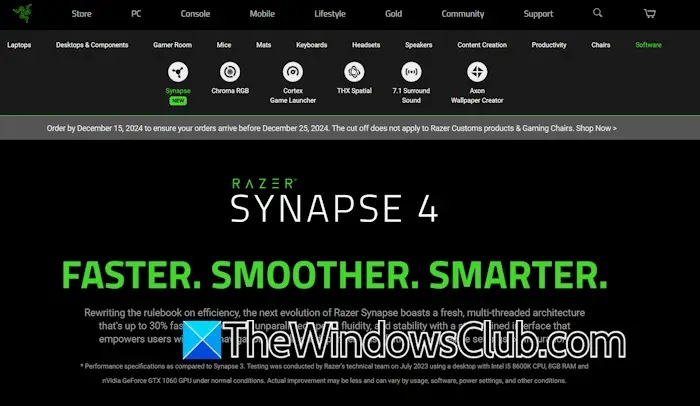
Razer dispose d'un logiciel dédié, Razer Synapse. Il fait office de hub central pour tous les périphériques Razer. Vous pouvez configurer et personnaliser vos différents appareils Razer à l'aide de ce logiciel. Visitez lesite officiel de Razeret téléchargezRazer Synapse. Installez et exécutez Razer Synapse. Après cela, connectez votre souris Razer à votre ordinateur. Le logiciel détectera automatiquement votre souris Razer et installera le pilote requis.
Si vous souhaitez télécharger le dernier firmware pour votre souris Razer et d'autres périphériques, vous pouvez suivre les instructions fournies ci-dessous :
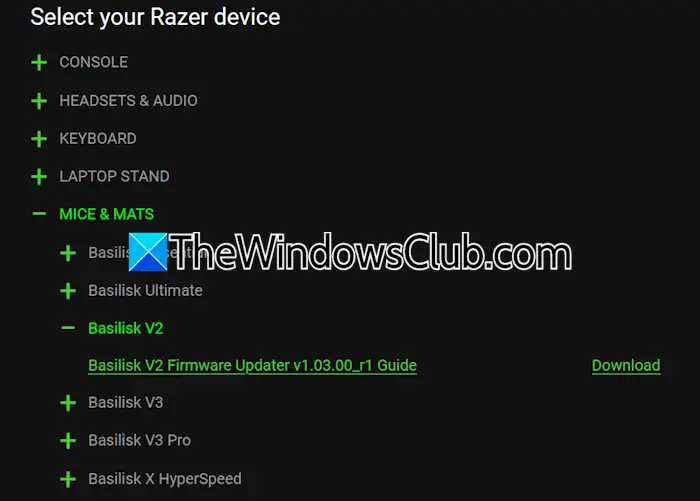
- Visitez leMises à jour du logiciel et du micrologicielpour la page des périphériques Razer dans votre navigateur Web.
- Développez leSOURIS ET TAPISsection.
- Vous y verrez tous les modèles de souris. Développez le modèle de souris requis pour télécharger son pilote.
- Cliquez sur leTéléchargerbouton pour télécharger son firmware. Vous pouvez également lire le guide pour savoir comment installer le firmware de votre souris.
2] Téléchargez le pilote de la souris Logitech
Pour télécharger et installer le pilote de votre souris Logitech, vous devez installerHub Logitech Glogiciel. Ce logiciel installe automatiquement le pilote requis pour la souris Logitech connectée à votre système.
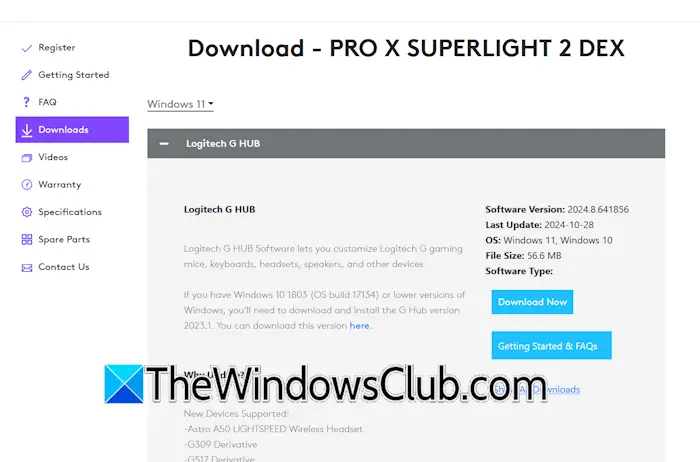
Suivez les instructions fournies ci-dessous :
- Visitez lesite d'assistance officielde Logitech.
- Cliquez sur leSOURIS ET POINTEURScatégorie.
- Maintenant, sélectionnez votre catégorie de souris, comme une souris sans fil, une souris de jeu, etc.
- Cliquez sur lePlusbouton correspondant à votre modèle de souris.
- Sélectionnez leTéléchargementscatégorie du côté gauche. Au départ, vous verrez le « Il n'y a pas de téléchargements pour cette version" message.
- Évitez le message et cliquez sur l'icône de flèche vers le bas à côté de la catégorie Téléchargements et sélectionnez votre version de Windows (Windows 11 ou Windows 10).
- Maintenant, cliquez sur leTélécharger maintenantbouton pour télécharger le logiciel Logitech G HUB.
Maintenant, exécutez le logiciel Logitech G HUB et connectez la souris à votre système. Le logiciel détectera automatiquement votre souris et installera le pilote requis pour celle-ci.
3] Téléchargez le pilote de la souris Corsair
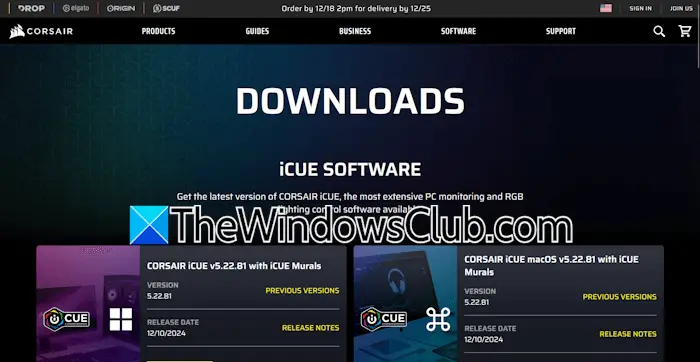
Pour télécharger et installer le pilote de la souris Corsair, vous devez télécharger et installer le logiciel Corsair iCUE. Ce logiciel est disponible sur le site Corsairsite officiel. Lancez le logiciel Corsair iCUE et connectez votre souris. Il détectera automatiquement votre souris et installera le pilote requis. Si, déconnectez et reconnectez la souris ou redémarrez votre système.
4] Téléchargement du pilote de la souris Dell
Le pilote de votre souris Dell est disponible sur le site officiel de Dell. Visitez-le et téléchargez-le. Les instructions suivantes vous guideront à ce sujet :
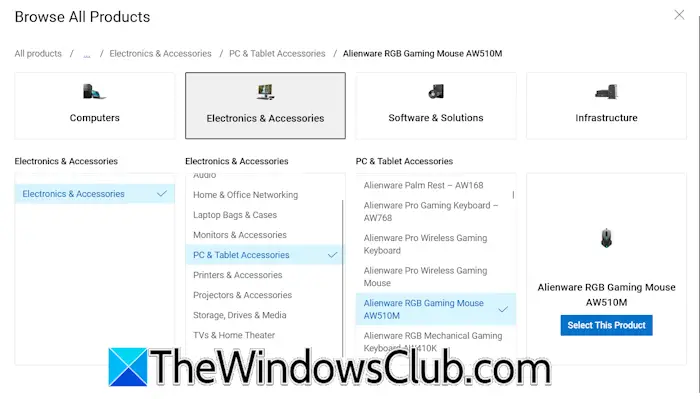
- Visitez lesite officielde Dell.
- Faites défiler vers le bas et cliquez sur leParcourir tous les produitslien sur le côté droit.
- Sélectionnez leÉlectronique et accessoiresoption.
- Maintenant, sélectionnezAccessoires pour PC et tablettespour parcourir tous les modèles de souris.
- CliquezSélectionnez ce produit.
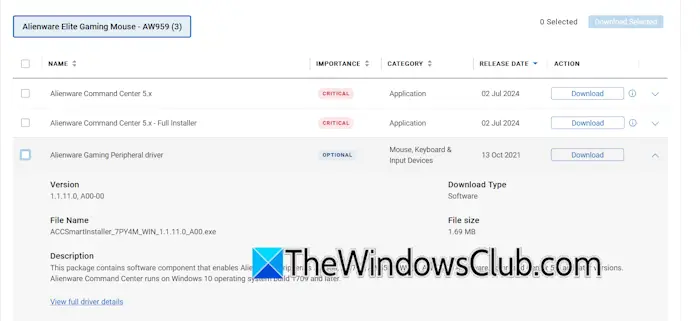
Vous serez redirigé vers la page d'informations du modèle de souris sélectionné. Maintenant, cliquez sur lePilotes et téléchargementset cliquez sur l'ongletTéléchargerà côté du pilote de votre souris. Si le pilote de votre souris n'est pas disponible, vous pouvez télécharger lepour votre souris sous l'onglet Pilotes et téléchargements correspondant à votre modèle de souris et utilisez-le pour télécharger le pilote de votre souris.
5] Téléchargez le pilote de la souris ASUS
Vous pouvez télécharger le pilote de la souris ASUS à partir de la page d'assistance officielle d'ASUS. Les instructions suivantes vous guideront à ce sujet :

- Visitez lepage d'assistance officielled'ASUS.
- Développez leAFFICHER TOUS LES PRODUITSlien.
- Cliquez sur leSouris et tapis de sourislien.
- SélectionnerSourisdans leSérie de produitsdérouler.
- Maintenant, sélectionnez la série de produits de votre souris et le modèle de produit. L'image de votre souris y sera affichée.
- Maintenant, cliquez sur lePilote et outilslien.
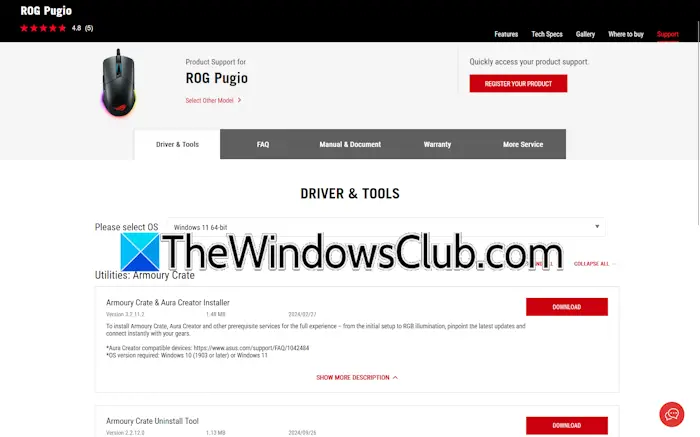
Un nouvel onglet s'ouvrira dans votre navigateur Web. Cliquez sur lePilote et outils, sélectionnez votre système d'exploitation et téléchargez le logiciel suggéré. Installez le logiciel et lancez-le. Connectez votre souris à votre système. Le logiciel installera automatiquement le pilote requis pour votre souris.
6] Téléchargez les pilotes pour la souris HP
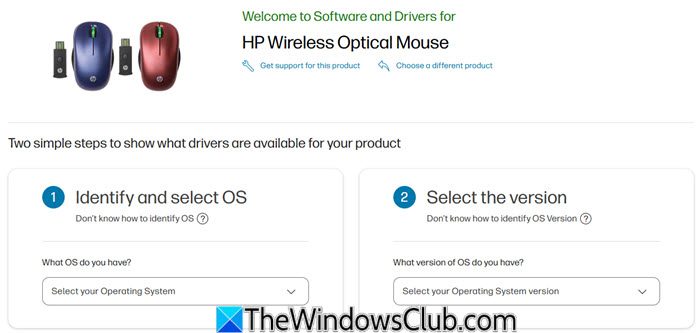
VisiteHP.com ici, localisez votre souris et téléchargez le pilote correspondant.
7] Souris Microsoft
Si vous utilisez une souris Microsoft, en utilisantest la meilleure voie à suivre. Vous pouvez également utiliser le Centre de téléchargement Microsoft, rechercher le pilote, puis le télécharger et l'installer.
J'espère que cela aide.
Lire ensuite:.
Windows 11 télécharge-t-il les pilotes ?
Windows 11 télécharge automatiquement les pilotes requis pour vos périphériques matériels. Si Windows 11 n'installe pas le pilote requis, vous pouvez le télécharger à partir de la page d'assistance officielle du fabricant de l'appareil et.

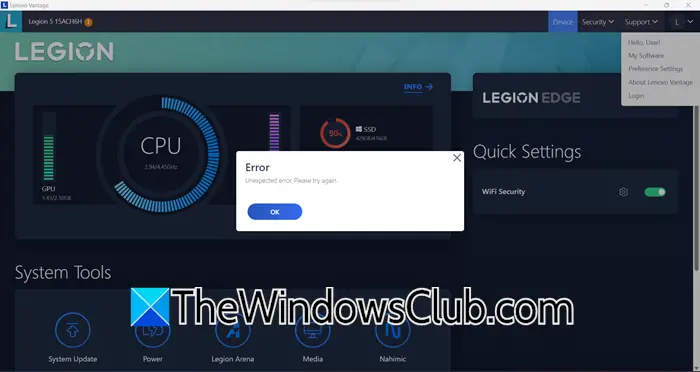

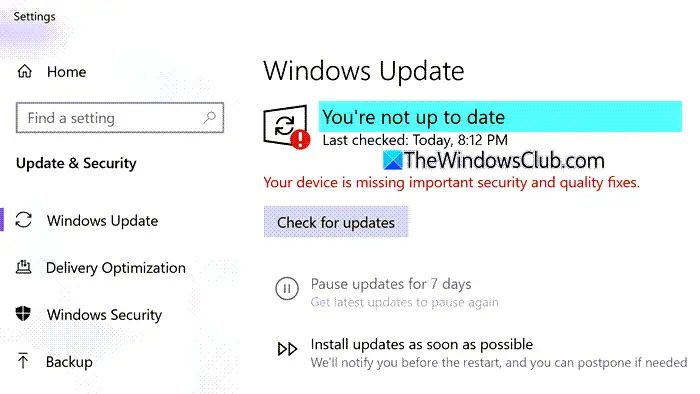
![Imprimante imprimant une double vision sur un ordinateur Windows [Réparer]](https://elsefix.com/tech/tejana/wp-content/uploads/2024/09/Printer-printing-double-vision-Fix.jpg)



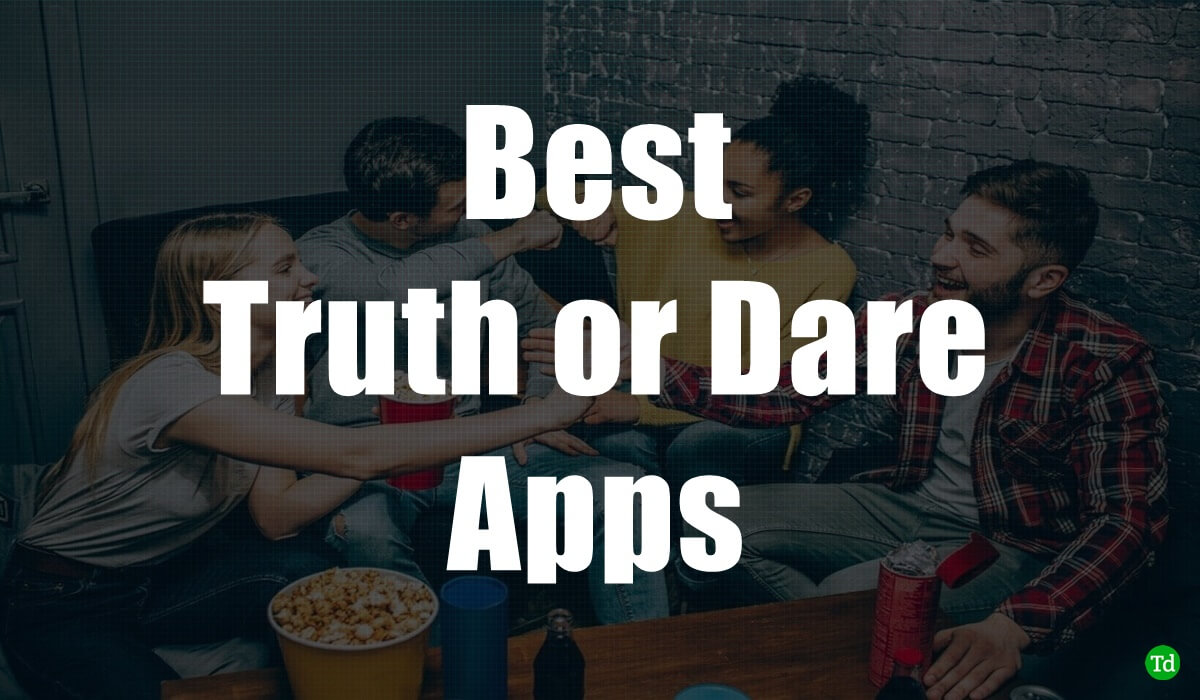

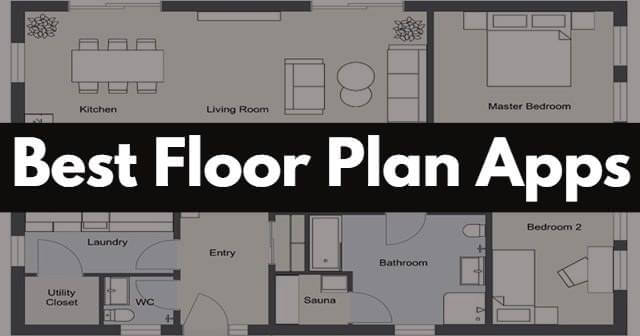

![VirtualBox ne peut pas lire la clé de produit [Fix]](https://elsefix.com/tech/tejana/wp-content/uploads/2024/11/VirtualBox-cannot-read-the-product-key.png)

![L'imprimante continue de s'arrêter sur le PC Windows [Fix]](https://elsefix.com/tech/tejana/wp-content/uploads/2025/01/Printer-keeps-shutting-down.png)
